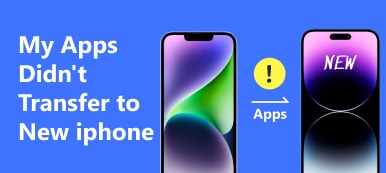I dette innlegget vil du vite hvordan overføre iCloud til Android. Du kan lære tre effektive metoder for å få tilgang til forskjellige iOS-data fra en iCloud-sikkerhetskopi på Android-telefonen din.
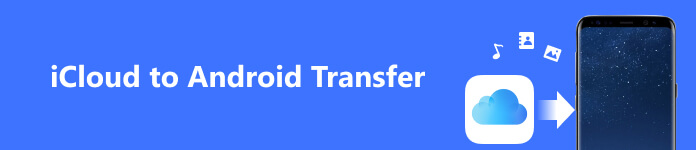
Del 1. Slik får du tilgang til iCloud-bilder, kontakter osv. på Android
Enten du bytter fra iOS til Android eller har enheter med begge systemene, kan det hende du må overføre data fra iCloud-sikkerhetskopien til en Android-telefon. Å overføre iCloud-dataene dine til Android-enheten din kan virke skremmende, med tanke på at Apple ikke tilbyr en iCloud-app for Android. Men du kan fortsatt få tilgang til iCloud-bilder, kontakter, e-poster, kalendere, notater og mer på Android-enheten din fra iCloud-nettstedet.
Få tilgang til iCloud på Android
Trinn 1 Det første du bør gjøre er å sikkerhetskopiere iCloud-dataene dine. Dette vil sikre at du beholder alle viktige filer under overføringsprosessen. Åpne deretter Google eller en annen nettleserapp på Android-telefonen din og gå til iCloud-nettstedet.
Trinn 2 Skriv inn Apple ID og tilhørende passord. Du vil bli bedt om å angi en sekssifret kode hvis du har aktivert tofaktorautentisering. Velg Tillat på Apple-enheten din og skriv inn den sekssifrede koden.
Trinn 3 Etter at du har logget på Apple-kontoen din, kan du få tilgang til iCloud-bilder, kontakter, påminnelser, notater og andre data på Android-telefonen din.

Overfør iCloud-kontakter og bilder til Android
Hvis du trenger å overføre iCloud bilder, kontakter eller andre iOS-filer til en Android-enhet, bør du gå til iCloud-nettstedet på en datamaskin. Logg på Apple-kontoen din og velg datatypen du vil overføre.
For å overføre iCloud-kontakter til Android-telefonen, velg Kontakter for å komme til iCloud-kontaktsiden. Klikk på handlinger menyen nederst til venstre og Velg Alle for å velge alle kontaktene dine som er lagret i iCloud, bruk deretter Eksporter vCard for å kopiere dem til en VCF-fil. Etter det kan du enkelt flytte filen til Android-enheten din.
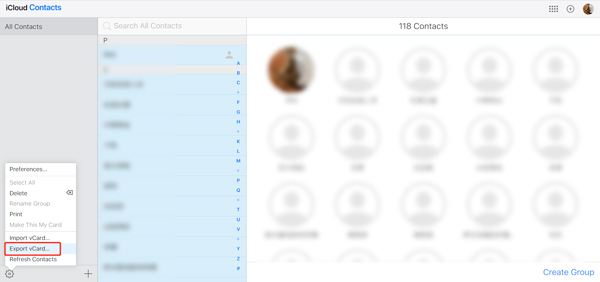
Del 2. Hvordan overføre iCloud-data til Android ved hjelp av Google Drive
Hvis iPhone eller iPad har alle iOS-filer som er lagret i iCloud, kan du sikkerhetskopiere dem til Google Disk og deretter få tilgang til disse iCloud-dataene på Android-enheten din.
Trinn 1 Installer Google Disk på iPhone eller iPad og last opp bildene, kontaktene og andre filer til Google Disk-kontoen din. Du kan trykke på Legg til og velg filene du vil laste opp.
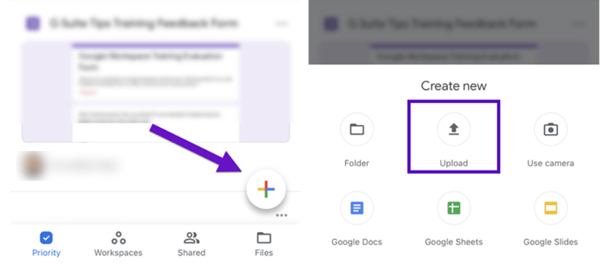
Trinn 2 Når dataene dine er lastet opp til Google Disk, kan du nå laste ned Google Drive-appen på Android-telefonen din. Åpne appen, søk etter Google Disk, og installer den.
Trinn 3 Åpne Google Disk på Android-enheten din, logg på den samme Google-kontoen, så kan du få tilgang til iCloud-data fra Android-telefonen din. For å overføre iCloud-filer til Android-enheten, gå til Innstillinger for Google Disk og velg Synkroniser.
Del 3. Enkel måte å overføre iCloud-data til din Android-telefon
Hvis du foretrekker en god iCloud til Android-overføring for raskt å overføre forskjellige iOS-filer fra iCloud til en Android-enhet, kan du stole på den brukervennlige Apeaksoft MobieTrans. Det gir en praktisk måte å overføre iOS- og Android-data. Den støtter alle vanlig brukte datatyper, for eksempel bilder, meldinger, kontakter, videoer, musikk, notater, påminnelser og mer. Du kan laste den ned gratis og følge trinnene nedenfor for enkelt å overføre iCloud-filer til Android-telefonen din.

4,000,000 + Nedlastinger
Overfør iCloud-bilder, kontakter osv. fra iPhone/iPad til Android.
Administrer iCloud-kontakter som å legge til, redigere, slette, deduplisere og mer.
Kopier alle typer data mellom iPhone, iPad, Android-telefon og datamaskin.
Kompatibel med alle ofte brukte iOS/Android-enheter og systemversjoner.
Trinn 1 Start iCloud til Android-overføring på en Mac eller Windows-PC. Koble til både iOS- og Android-enhetene dine. Angi iPhone eller iPad som kildeenhet.

Trinn 2 Velg datatypen du vil overføre til venstre, og gå deretter til og velg de tilknyttede filene til høyre. Klikk på Telefon knappen for å velge din Android-enhet.

Trinn 3 Du kan enkelt kopiere alle iCloud-filer til Android-telefonen din med en lignende metode. Du kan velge din foretrukne lagringsbane for å lagre iCloud-data. Når overføringsprosessen er fullført, er det viktig å sjekke at alle viktige filer har blitt overført til Android-telefonen din. Du kan også bruke denne programvaren til overføre filene dine fra Android til iPhone.

Del 4. Vanlige spørsmål om iCloud til Android Transfer
Hvordan overføre iCloud-notater til Android?
I tillegg til de tre metodene ovenfor, kan du enkelt legge til en Google-konto i Notes-appen og overføre iCloud-notatene dine. Velg Notater i Innstillinger-appen og trykk på Kontoer. Velg Legg til konto og legg til Google-kontoen din. Etterpå kan du åpne Notes-appen og synkronisere alle notater til Gmail-kontoen din. Deretter kan du bruke Gmail-appen på Android-telefonen din og få tilgang til disse iCloud-notatene.
Hvordan overfører du iPhone-bilder til en Android-enhet?
Du bør angi Bilder app på iPhone først, trykk Plukke ut for å velge alle bildene du vil overføre, trykk på Del knappen nederst til venstre, og bruk deretter din foretrukne måte å overføre dem til Android-telefonen din.
Kan jeg bruke iCloud på min Samsung Galaxy-telefon?
Som nevnt ovenfor tilbyr ikke Apple en Android-app for iCloud. Men du kan gå til iCloud-nettstedet og logge på med Apple-kontoen din for å få tilgang til forskjellige iCloud-filer.
Konklusjon
Overføring av data fra iCloud til Android er relativt enkelt med riktig verktøy. Med iCloud til Android-overføringsverktøyene ovenfor, kan du enkelt få tilgang til iCloud på Android-enheten din.